最近单位的老路由器已经感觉不行了,虽然它工作了好久其实还挺稳定的,但是我觉得它不行了。
就找了台“老破旧”电脑来做新的软路由,配置如下:
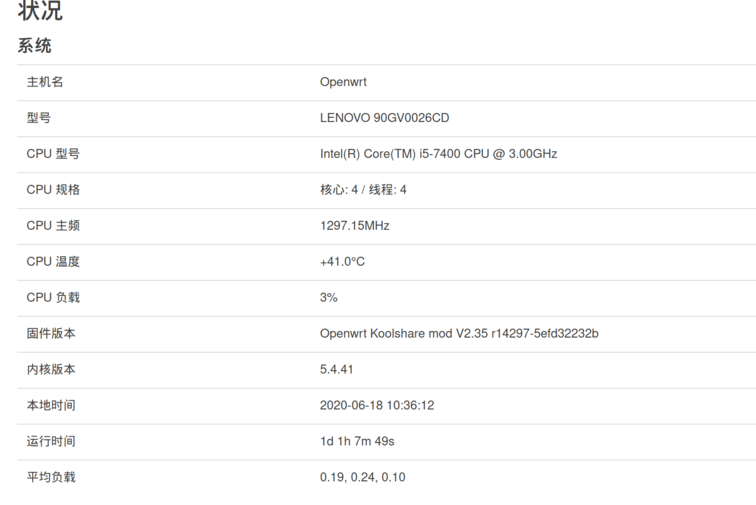
折腾了快俩星期,感觉终于稳定了,并且在这个软路由上实现了“负载均衡”,“科学上网”,“广告过滤”等,不过遇到了很多坑,在此总结一下。
搭建配置软路由
建立一个软路由其实挺简单的,找个电脑,把对应的 OpenWRT 系统装进去就行了。目前有的系统主要还是 Lean 与 LEDE X64 之类的,不过我个人还是推荐用 LEDE X64,虽然小 Bug 很多,但是大功能还是没什么问题的。
http://firmware.koolshare.cn/LEDE_X64_fw867/
安装的方式就是下载镜像,直接写入硬盘。推荐用 Ubuntu Live CD 来写,更快速一点。
写完后启动成功,软路由基本就 OK 了。
当然我这个软路由是准备实现“3Wan”口的,一个台式机的默认网卡肯定是不够的,于是我插了俩网卡,一个 PCIE 16X 的 4 口网卡,一个 PCIE 的单口网卡,还有一个机器自带的网卡,一共是 6 个网口。一般来说 LEDE X64 启动后会识别你的网口,只是默认没有启动而已。
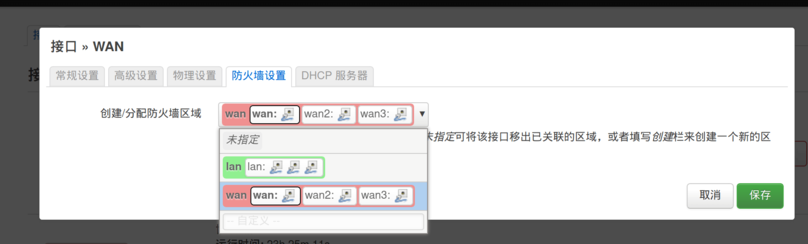
你可以在“接口”里面手动添加 Wan 口,把防火墙区域设置为 Wan 的组里,就可以了。
当然,这个“自动识别网口”是需要 Linux 系统本身识别的,并不需要特别的驱动,毕竟 Linux 是内核驱动。当然如果你的网卡品牌过于奇特,那就会识别不到了,总体来说还是推荐 Intel 的。
负载均衡
默认的 LEDE X64 是可以实现负载均衡的,首先你需要设置三个 Wan 口的连接方式,我们这里是静态 IP 分配,如果你是多拨的话也要设置好。
还有一点是一定要设置好“网关跃点”,这个相当于给 Wan 口编号了。不设置这个很可能导致负载均衡失效。
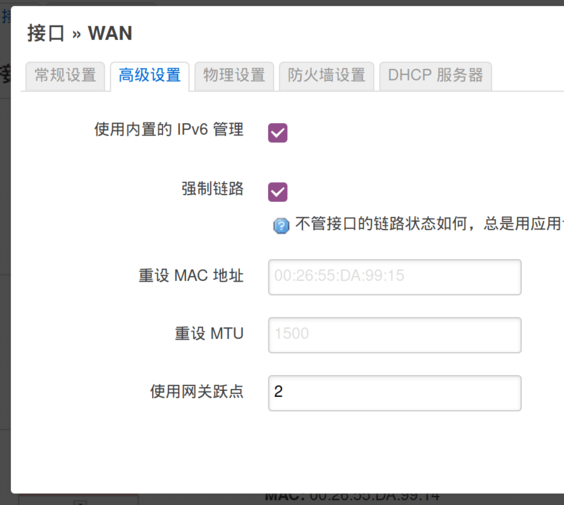
接着是在 Koolshare 的软件中心里安装“根据策略负载均衡”,并且装模作样的设置一番。之所以说“装模作样“是因为这个设置屁用都没有,我们需要的是这个插件生成的路由表。
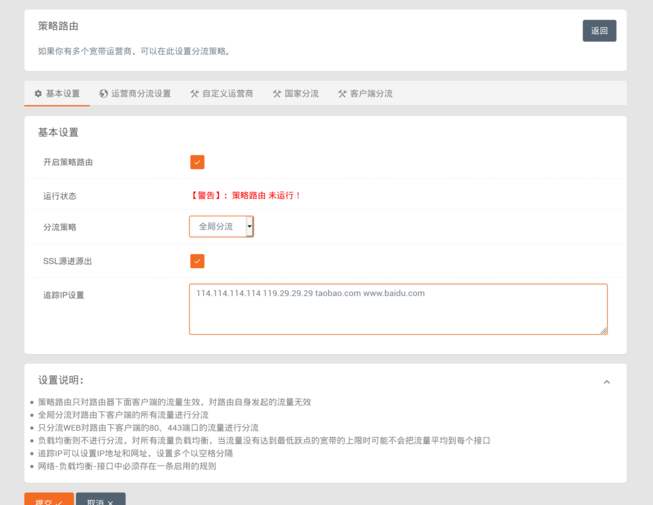
然后就可以进入 LEDE X64 自带的 mwan3 负载均衡里进行设置了,这个设置方法很多,不过最后的策略是需要自己选择的,譬如我这个线路,三个 Wan 口,分别对应”联通“,”移动“,”电信“三根线路,于是我就根据前面那个傻逼插件生成的路由表选择,对三根线路进行分流即可。
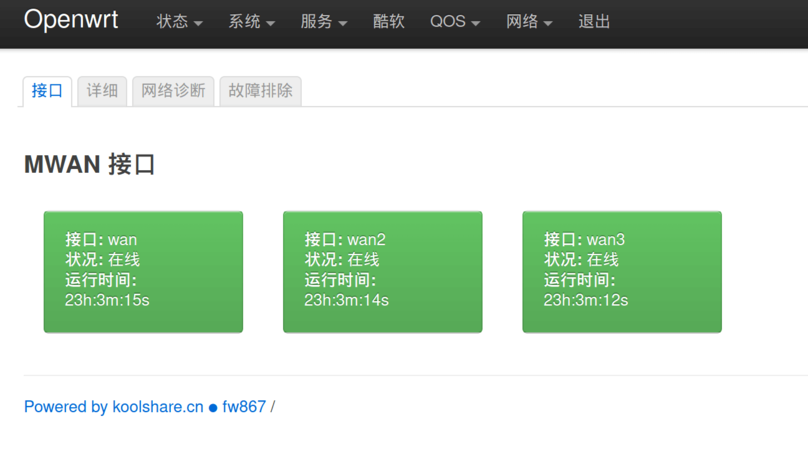
至此分流后基本就没什么问题了,但是很多人都会吐槽 mwan3 有 bug,动不动就说 wan 口掉线了,你是一个 wan 口还好,但多 wan 口就会产生莫名其妙的麻烦。
这个问题我也看了,但是我发现原因似乎并不是 mwan3 本身,而是它的”端口在线检测机制“:ping 的太频繁了, 要求太高了。
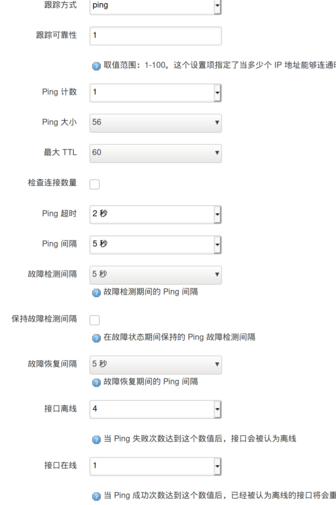
我们把检测端口的 Ping 值要求放宽就行了,譬如每一分钟 Ping 一次,超时 10 次才算掉线,基本上就会很稳了。
科学上网相关
如何在 LEDE X64 上科学上网其实网上教程很多了,不过目前这个科学上网插件 Bug 太多,需要手动修改,我之前已经魔改过里面的脚本才能满足自己的需求。而且脚本里还有 DNS 无法转发的 Bug 等等,这些都需要各位大佬上网自己搜索解决,我就不再废话了。

最新的 Koolshare 版本也屏蔽了科学上网的安装包,但是根据查询 github 的修改记录,只需要把脚本里的关键词检测删掉就可以了。
科学上网经常会遇到打开国内网站解析到国外的情况,大多数都是有 CDN 的大网站,譬如京东淘宝百度微博之类的,可以在 DNS 的白名单列表里加入对应的域名,记得要加入
*.baidu.com
而不是
baidu.com
前者才有效,而且你也可以加入:
*.xunyou.mobi
因为加入这个可以避免你王者荣耀掉线。
总之这次折腾软路由还是挺满意的,至少配置到位了,也可以实现三个 Wan 口负载均衡。当然软路由还有一个要求就是记得在 Bios 里设置为”通电保存开机状态“,实现一通电就自动开机的设定,避免突然断电重启后路由还要手动开机的尴尬。
fw867 的這版 LEDE 莫名閉源和強論壇綁定實在是讓人很不舒服
7400....“老破旧”
家里还有能用的速龙64 x2电脑的哭了
所以问题来了,李先森的“老破旧”i7-7600U笔记本什么时候换一个🤔🤔🤔
7500完全超杀了啊,暴殄天物。我主力机都还是4690k
功耗如何呢,不会比路由器费电得多吧